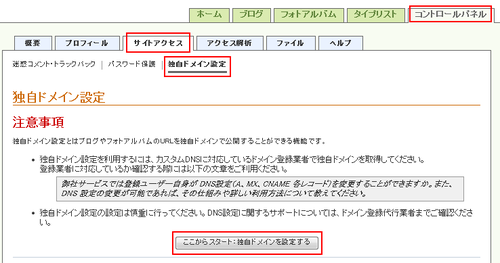Lekumo ブログOEM マニュアル
独自ドメイン設定を設定する
※ 独自ドメイン設定を利用する際には以下ページも参照してください。
独自ドメイン設定を使うための条件: https://www.sixapart.jp/typepad_biz/support/post_90.html
独自ドメイン設定とは、Lekumo ブログOEM のブログやフォトアルバムの URL を独自ドメインで公開することのできる機能です。
独自ドメイン設定の設定方法
独自ドメイン設定は [ホーム] - [コントロールパネル] - [サイトアクセス] - [独自ドメイン設定] ページから設定します。
- [ホーム] - [コントロールパネル] - [サイトアクセス] - [独自ドメイン設定] を開く
- [ここからスタート:独自ドメインを設定する] をクリックする
- ポップアップウィンドウが表示されるので [ドメイン名を入力] に Lekumo ブログOEM のブログ(フォトアルバム)を表示したい URL を入力する
- [DNS 設定を取得] をクリックする
- Lekumo ブログOEM アカウント(example.***.jp)の DNS 設定内容が表示される
この内容は、ドメイン登録業者側の DNS 設定の際必要となるので、ポップアップウインドウは開いたままにしておきます。 - ドメイン登録業者側で DNS 設定を行う
ご契約のドメイン登録業者の管理画面で DNS 設定を行います。ドメイン登録業者側での DNS 設定は、アカウント全体にマッピングする場合も、ブログやフォトアルバム個別にマッピングする場合も同様です。 - ドメイン登録業者側での設定が完了したら Lekumo ブログOEM の管理画面を開く
- 手順 5 で表示されたポップアップウインドウの [最終ステップへ] をクリックする
- Lekumo ブログOEM のサイトのトップ(ご契約のアカウント全体)、または特定のブログ(フォトアルバム)のどこに独自ドメイン設定を行うか選択する
独自ドメインを設定した際の URL の変化については以下ページを参照してください。 - [ドメインを追加] をクリックする
- [ウィンドウを閉じる] をクリックする
- DNS が更新されるのを待つ
Lekumo ブログOEM 側の DNS の更新は 2 時間程度で完了します。ドメイン登録業者側の DNS の更新は、通常 24 時間から 48 時間ほどかかるようです。 - 手順 3 で入力した独自ドメインにブラウザでアクセスし DNS が更新されているかを確認する
Lekumo ブログOEM のブログ(フォトアルバム)が表示される場合は、DNS の更新が完了しています。次の手順に進んでください。
表示されない場合はもう少し時間を空けてから再度確認してください。 - [ホーム] - [コントロールパネル] - [サイトアクセス] - [独自ドメイン設定] で設定した独自ドメインの [有効] にチェックを入れる
- [設定] をクリックする
独自ドメインを使用する: https://www.sixapart.jp/typepad_biz/support/post_289.html※ 1 つのアカウント内で [Lekumo ブログOEM ドメイン全体] のマッピングと [ブログやフォトアルバム個別] のマッピングは同時に行わないでください。実行された場合、そのブログはサポート対象外となります。
独自ドメインは「ブログを確認」をクリックして表示されるURLや、パーマリンクに使われます。
独自ドメインの設定を無効にする
- [ホーム] - [コントロールパネル] - [サイトアクセス] - [独自ドメイン設定] を開く
- 無効にしたい独自ドメインの [有効] チェックを外す
- [設定] をクリックする
ドメインを [有効] にするチェックは、各ページのリンク情報を独自ドメインに変更するためのものです。
完全に独自ドメイン設定を解除する場合には [ドメイン] リストから削除する必要があります。
完全に独自ドメイン設定を解除する場合には [ドメイン] リストから削除する必要があります。